ubuntu 20.04でvirtualboxの共有フォルダを自動でマウントする実装はどうすればいいですか?
本日は、VirtualBoxの仮想マシンにUbuntu 20.04をインストールした後、VirtualBoxの共有フォルダを自動的にマウントする方法について説明します。詳しくは以下をご覧ください。
VirtualBoxに組み込まれた拡張機能でUbuntu 20.04 LTSをインストールする 仮想マシンをシャットダウンする .
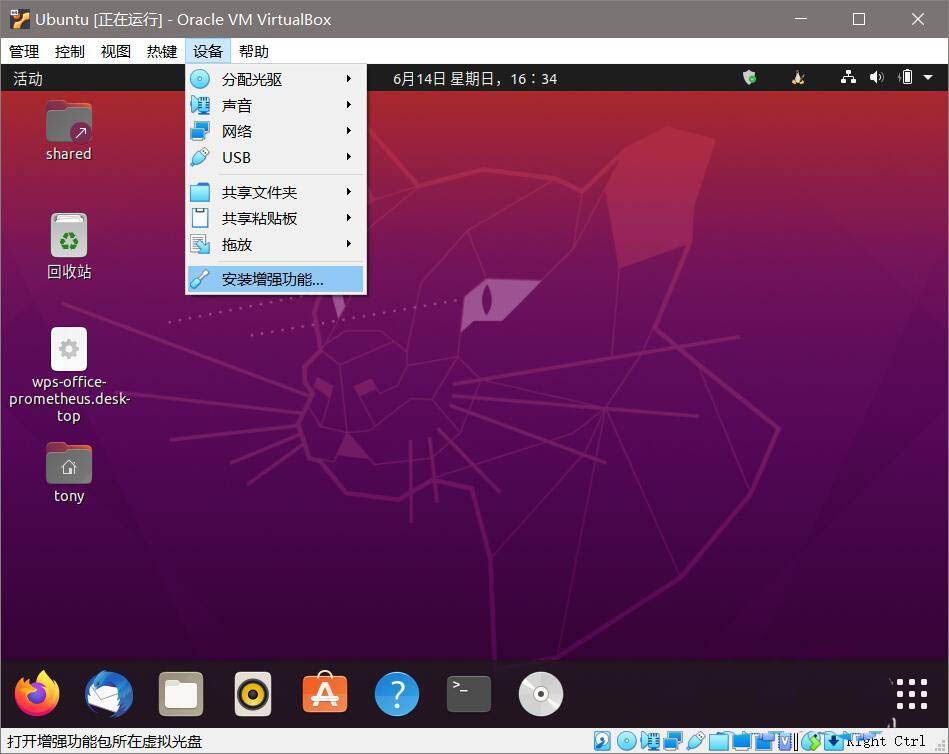
Ubuntu 20.04のVirtualBoxのメインインターフェイスで、"を選択します。 設定 "、設定の中に ".を見つけます。 共有フォルダー のように、右側の「追加」ボタンをクリックします。
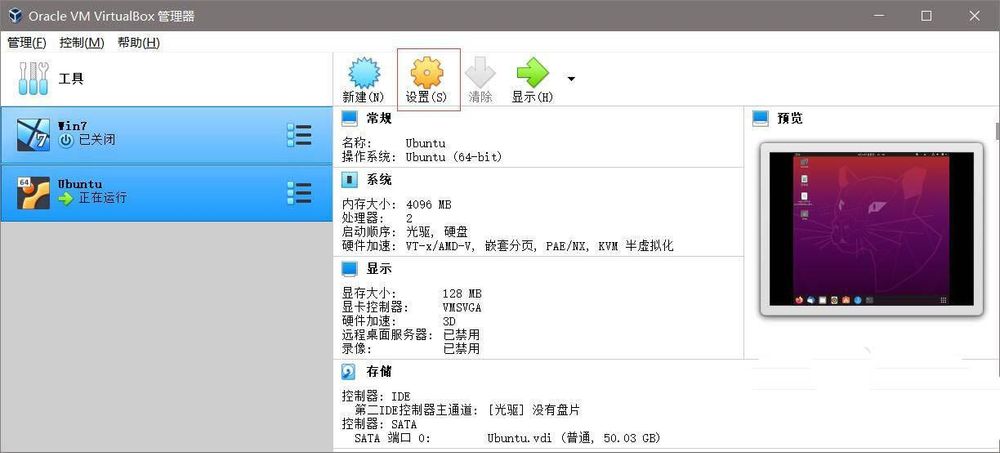
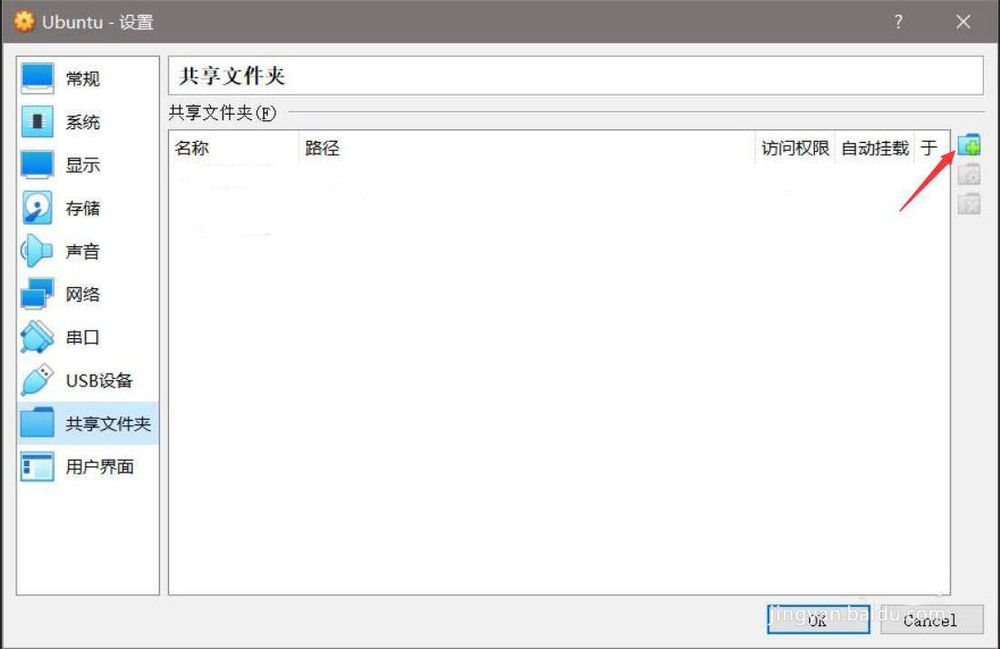
ポップアップダイアログボックスでは、Windowsで共有するファイルの場所を設定し、他のオプションは&quotになります。 <スパン 固定マウント "チェックボックスをチェックしてから"してください。 OK "です。設定(")ダイアログボックスで、(")を選択します。 OK" 画像にあるように
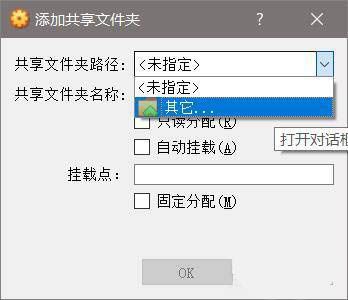
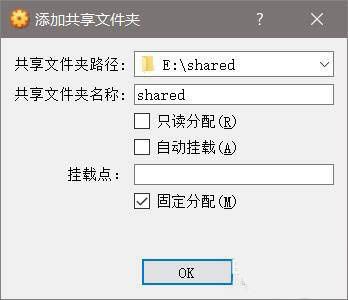
仮想マシンを起動し、起動が終了したらCtrl+Alt+Tでターミナルを開き、次のように入力します。 sudo gedit /lib/systemd/system/rc-local.service Enter"で、rc-local.serviceの内容を開いて編集し、最後に追記します。
[Install]
WantedBy=multi-user.target
Alias=rc-local.service
保存して閉じる に示すように
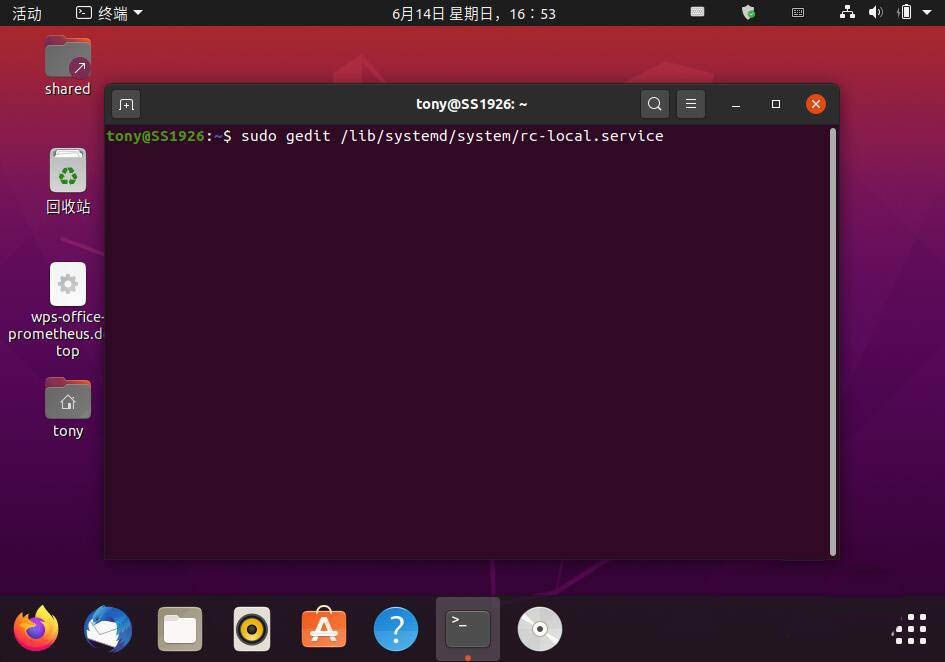
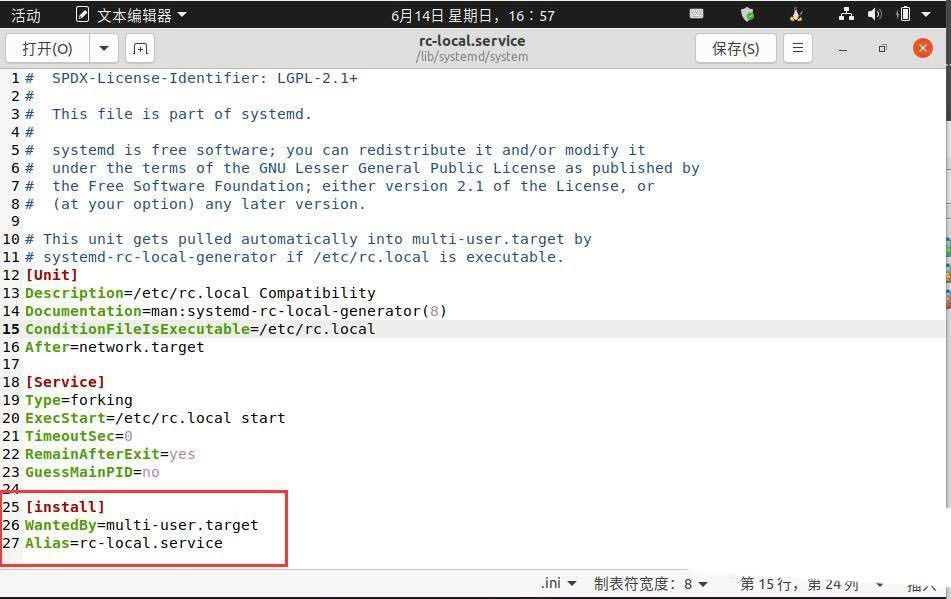
ターミナルで、次のように入力します。
sudo gedit /etc/rc.local
キャリッジリターン
ポップアップしたファイルに、以下を記入する。
#! /bin/sh
mount -t vboxsf shared /mnt/shared
exit 0
ここで、"shared"は直前の共有フォルダー内の共有ファイル名です。
保存して、閉じる。
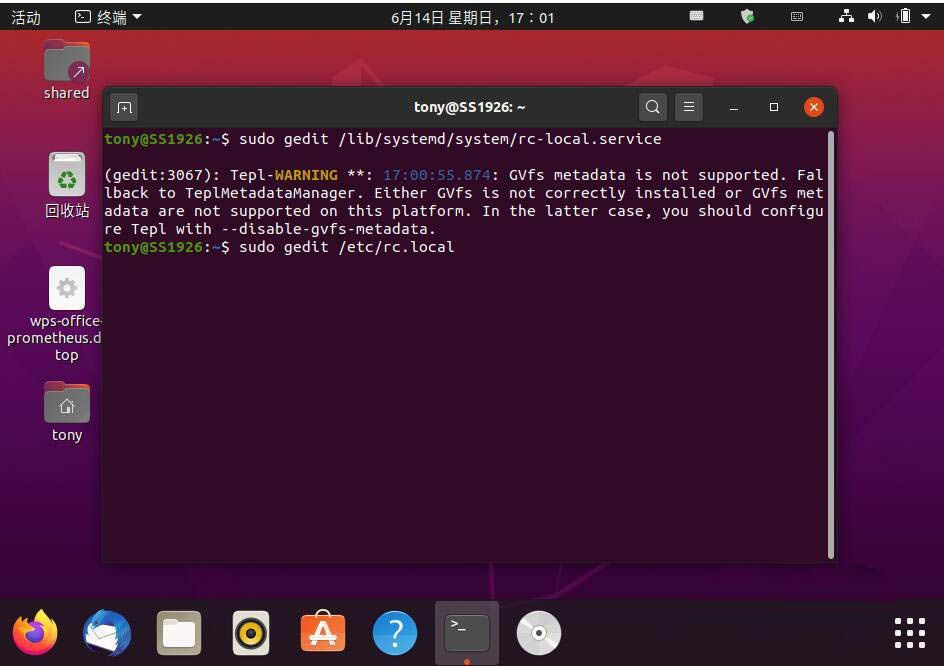
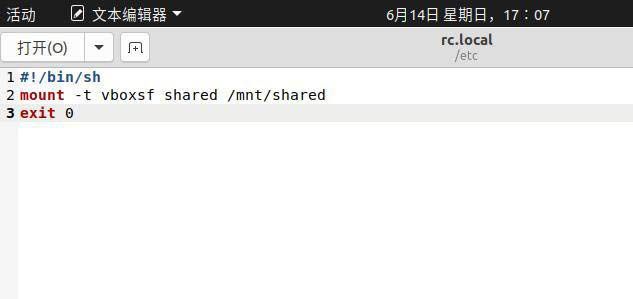
ターミナルで次のコマンドを入力します。
1. 接続フォルダを新規に作成します。
sudo mkdir /mnt/shared
2. systemd/system の下にソフトリンクを作成します。
sudo ln -s /lib/systemd/system/rc-local.service /etc/systemd/system/ です。
再起動後、/mnt/shared以下にマウントされたフォルダの中身が表示されます。デスクトップへのソフトリンク(ショートカット)を作成するには、ターミナルで次のように入力します。
ln -s /mnt/shared ~/desktop/ です。
英語のシステムタイプであれば
ln -s /mnt/shared ~/desktop/ です。
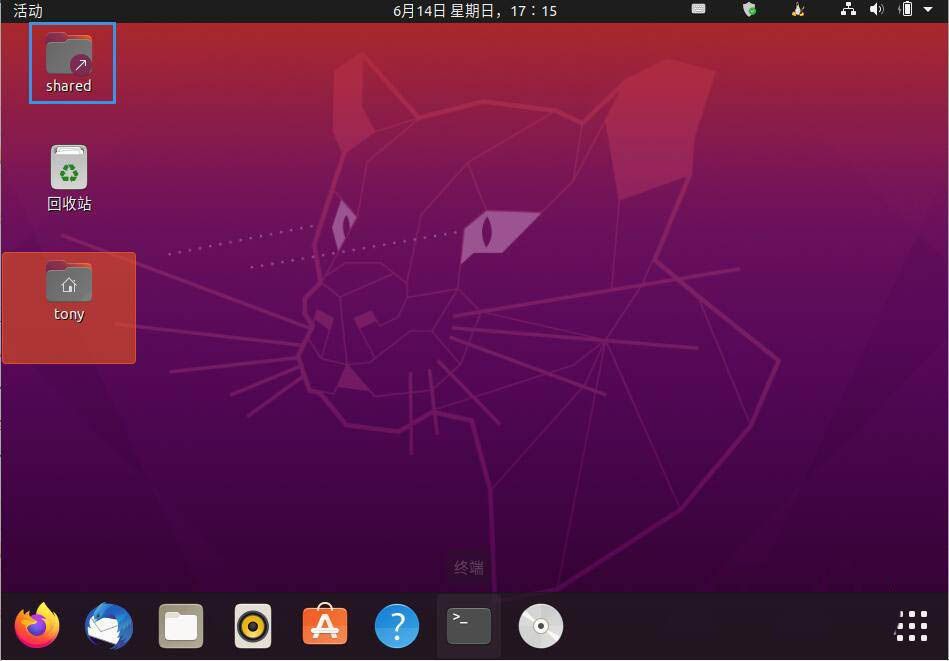
これは、ubuntu 20.04の起動時にvirtualboxの共有フォルダを自動的にマウントするためのトリックです、あなたがそれを好むことを願って、スクリプト家に滞在してください。
関連するおすすめ記事
Ubuntuでディスク使用量を確認するにはどうすればよいですか?
UbuntuでBluetoothをオンにする方法を教えてください。UbuntuでBluetoothをオンにする方法
Ubuntuでフォルダを作成する方法は?Ubuntuでデスクトップフォルダを作成する3つの方法
関連
-
ubuntuでsshリモート接続のポート番号を変更するいくつかの方法
-
Ubuntuで遅延スクリーンショットを撮るには?Ubuntuのスクリーンショットのヒント
-
ubuntu 20.04とWin10のデュアルシステムでWin10のデフォルトブート構成を設定する方法について教えてください。
-
ubuntu 21.04にソフトウェアをインストールする方法を教えてください。ubuntuにソフトウェアをインストールする3つの方法
-
ubuntuにpostmanをインストールするための詳細チュートリアル
-
ubuntuが正しくシャットダウンできず、動かなくなった場合の対処方法について教えてください。ubuntu 16.04がシャットダウンできないときの対処法
-
Ubuntu v20で自動ロック画面をオフにする方法は?Ubuntuでロック画面を設定する方法
-
viのエディタが上下左右を押すとABCDになる問題の解決方法を教えてください。
-
ubuntuシステムに最適なサーバーを選ぶには?
-
Ubuntu 20.04デスクトップ版グラフィックインストール(超詳しい)
最新
-
nginxです。[emerg] 0.0.0.0:80 への bind() に失敗しました (98: アドレスは既に使用中です)
-
htmlページでギリシャ文字を使うには
-
ピュアhtml+cssでの要素読み込み効果
-
純粋なhtml + cssで五輪を実現するサンプルコード
-
ナビゲーションバー・ドロップダウンメニューのHTML+CSSサンプルコード
-
タイピング効果を実現するピュアhtml+css
-
htmlの選択ボックスのプレースホルダー作成に関する質問
-
html css3 伸縮しない 画像表示効果
-
トップナビゲーションバーメニュー作成用HTML+CSS
-
html+css 実装 サイバーパンク風ボタン
おすすめ
-
Ubuntuで壁紙を変更する方法は?Ubuntuで自分の写真をデスクトップに設定するコツ
-
ubuntu21.04は、どのように行うにはrmvbファイルを再生することはできませんか?ubuntuでrmvbのビデオを再生するためのヒント
-
ubuntu 21.04でデスクトップのショートカットアイコンを作成する方法は?ubuntuのソフトウェアをデスクトップに置くためのヒント
-
ubuntu 20.04でboot grubを設定する方法は?ブートメニュー選択画面での起動方法
-
ubuntu 20.04のデスクトップでごみ箱とユーザーフォルダを削除するにはどうすればよいですか?
-
ubuntu 20.04で左のパネルを下に移動する方法は?ubuntuで左パネルを取り外すためのヒント
-
ubuntu 20.04で目の保護モードを有効にする方法は?ubuntuでナイトモードを設定する方法
-
Gnomeでubnutuデスクトップ環境のTweak Toolを設定しても、拡張プラグインのオプションが表示されません。
-
Ubuntuで固定IPを設定する方法
-
ubuntu環境へのsambaのインストールとLinuxに必要なソフトウエア